PS如何让图片变清晰?
溜溜自学 平面设计 2023-06-05 浏览:274
大家好,我是小溜,在生活中我们会遇到各种各样不清楚的照片,比如老旧的照片,拍摄失误的照片等等,而PS这个神奇的工具可以将不清晰的照片变得清晰。下面我们一起来学习PS如何让图片变清晰的吧!

工具/软件
硬件型号:联想ThinkPad P14s
系统版本:Windows7
所需软件:PS CS5
方法/步骤
第1步
执行文件,打开命令,选择打开外部的一张素材图,在图层面板中右键选择复制图层命令:
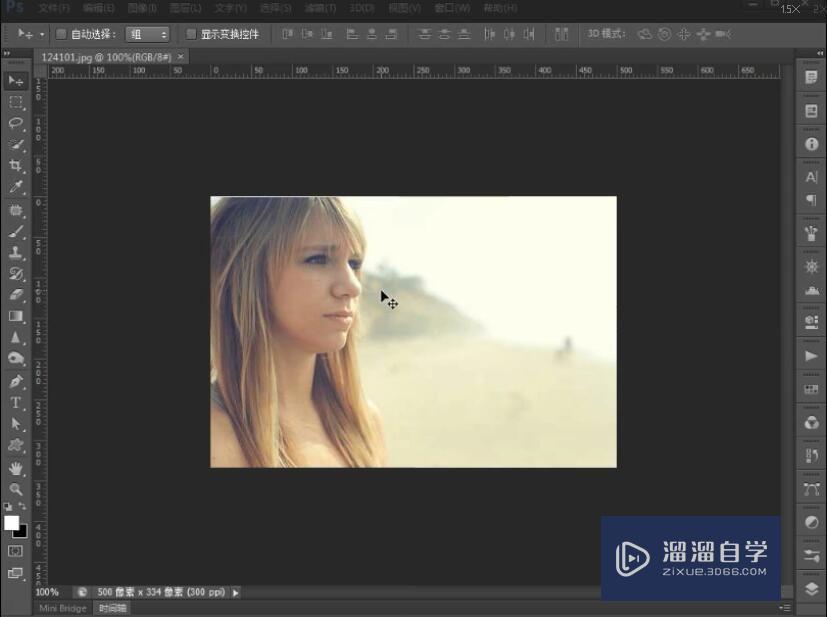
第2步
将背景图层创建一个背景副本图层,执行图像调整,色阶魅力,在弹出的色阶对话框中设定一下其量掉的数值,单击确定。
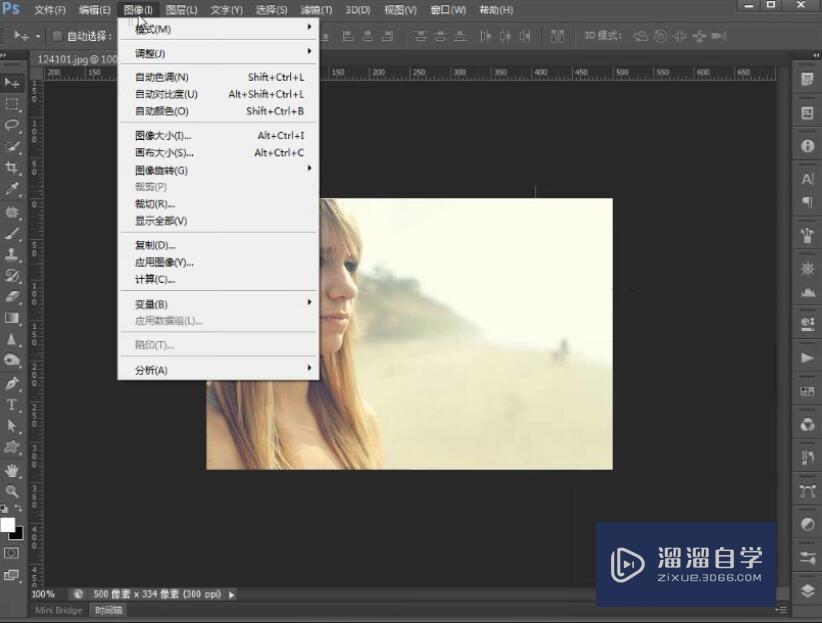
第3步
观察图像的变化,继续执行图像,调整色彩平衡命令,勾选调整阴影,设定一下其色阶的参数值
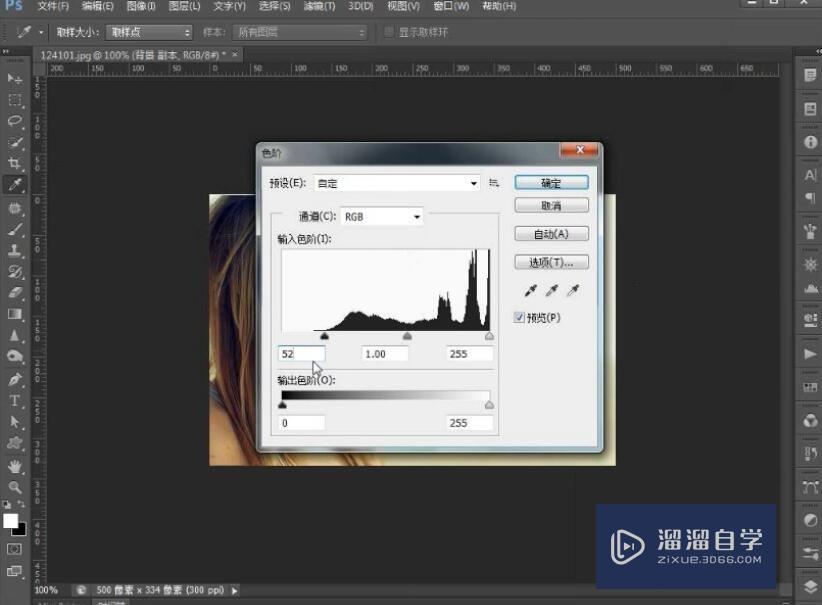
第4步
勾选亮光,继续的调整一下及司机的参数值,比对两个参数值的数值,单击确定,观察图像的一个变化效果。
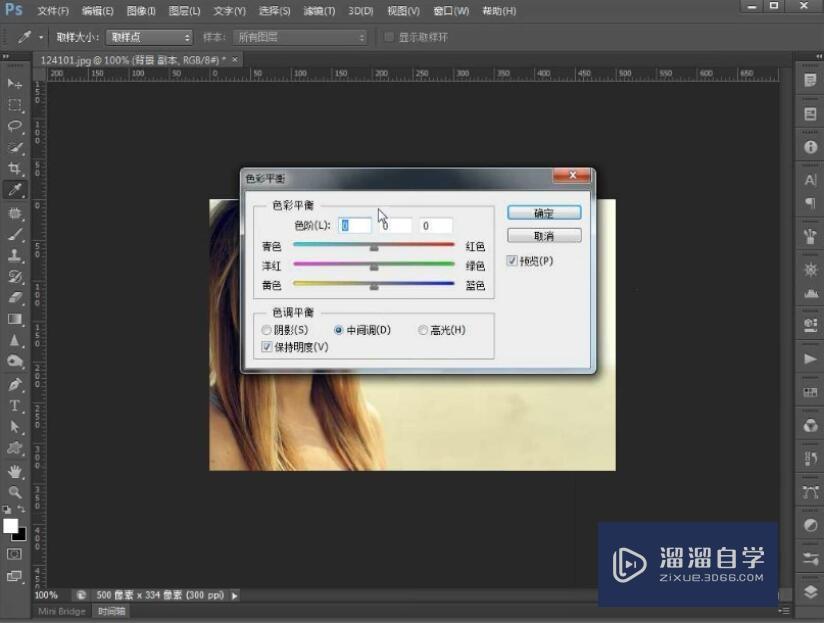
第5步
执行图像--调整曲线命令,设定一下,然后输入输出值,单击确定,我们观察一下效果:
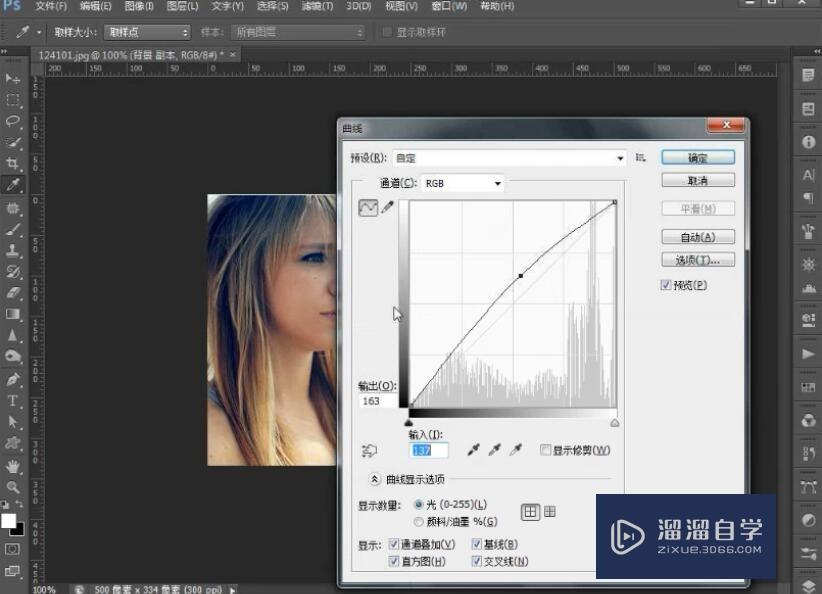
第6步
执行图像,调整色相饱和度命令,在色相饱和度数值中对图像的饱和度进行一下增加,可以看到图像的色调变得更加的饱满,可以在图层面板中比对前后的效果。
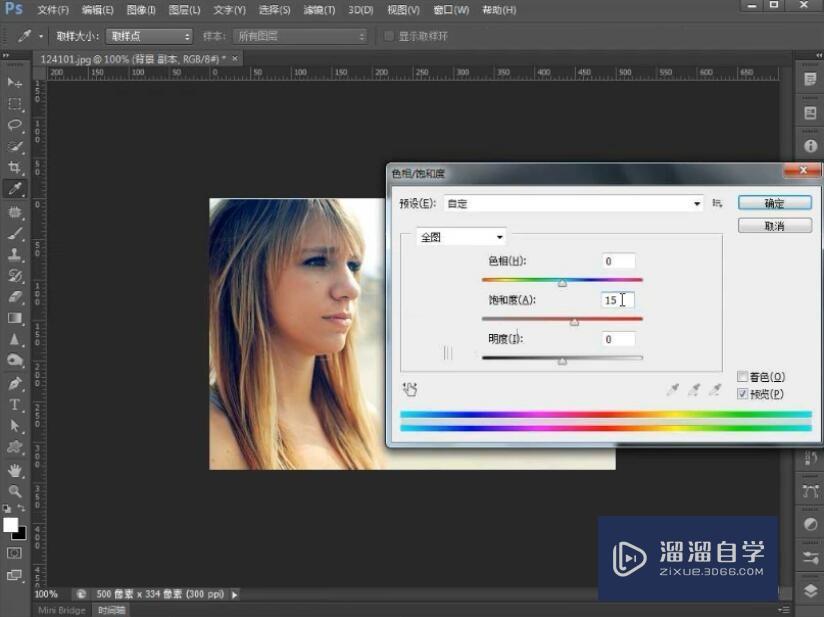
注意/提示
关于“PS如何让图片变清晰?”的内容就分享完毕了,希望能解决大家的问题。如果想要提升对软件的熟悉,大家还可以前往观看溜溜自学网免费课程>>
相关文章
距结束 05 天 02 : 12 : 46
距结束 00 天 14 : 12 : 46
首页








